Lotus Notes E-Mail Regeln erstellen
E-Mails, E-Mails und noch mehr E-Mails. Egal ob im privaten oder beruflichen Umfeld, zwischenzeitlich wird es schwer der Flut an E-Mails Herr zu werden. Um die Übersicht über das eigene Postfach nicht zu verlieren, helfen Filter. Diese sortieren die eingehenden Nachrichten bevor der Benutzer sie zu sehen bekommt. Wie diese Mailregeln unter Lotus Notes eingerichtet werden können, wird nachfolgend gezeigt.
Durch die Anwendung von Regeln sortiert Lotus Notes eintreffende E-Mails automatisch und hält den Posteingang frei für wirklich wichtige Nachrichten. Dabei ist ein umsichtiger Umgang mit den E-Mail Regeln anzuraten, ansonsten werden wichtige Nachrichten verpasst.
Lotus Notes E-Mail Regeln erstellen
Dabei gibt es nicht DIE eine Regel sondern vielmehr erlaubt Lotus Notes das Konfigurieren verschiedene Regeln um den unterschiedlichen Bedürfnissen der Nutzer gerecht zu werden.
Schritt 1: Mailregeln
Um eine Regel erstellen zu können, wird über Mehr die Option Mailregeln aufgerufen.
Schritt 2: Neue Regel
Wurde noch nie ein E-Mail Filter erstellt, ist das Fenster leer. Über Neue Regel am oberen linken Rand öffnet sich ein zweites Fenster, über welches die E-Mail Filter unter Lotus Notes eingerichtet werden können.
Schritt 3: Lotus Notes Mailregel erstellen
E-Mail Regeln unter Lotus Notes bestehen immer aus zwei Teilen. Der erste Teil ist die Bedingung und der zweite die Aktion.
Im oberen Abschnitt wird die Bedingung definiert. Dadurch wird festgelegt welche E-Mails Lotus Notes für die Bearbeitung in Betracht ziehen soll. Zur Auswahl stehen eine ganze Reihe an möglichen Bedingungen, beispielsweise der Absender oder Betreff aber auch das Kombinieren verschiedener Bedingungen ist möglich.
Im unteren Abschnitt wird die Aktion festgelegt, also was mit der E-Mail passieren soll. E-Mails können beispielsweise in einen Ordner verschoben oder gelöscht werden.
Dabei gilt zu beachten, dass nach der Auswahl der jeweiligen Bedingung diese auch unbedingt per Hinzufügen in den leeren weißen Kasten übernommen wird. Ansonsten verwirft Lotus Notes die Selektion. Siehe Beispiel unten!
Lotus Notes Mailregel: Verschieben in Ordner
Soll eine eingehende E-Mail in einen bestimmten Ordner verschoben werden und nicht direkt im Posteingang erscheinen, kann dazu folgender Filter erstellt werden.
Im ersten Schritt wird festgelegt, welche E-Mails verschoben werden sollen. Sind es Mails von einem bestimmten Absender oder enthalten die Nachrichten einen bestimmten Betreff?
Anschließend wird der Ordner ausgewählt, in den die betreffenden Nachrichten verschoben werden sollen.
Wie oben schon erwähnt ist wichtig zu wissen, dass nur das Auswählen der Optionen genügt nicht. Immer auf Hinzufügen klicken. Ansonsten wird von Lotus Notes nichts übernommen.
Lotus Notes Mailregel: E-Mail löschen
Unerwünschte E-Mails lassen sich auch direkt löschen. Ist das nicht ein Fall für den Spam? In der Regel ja aber es werden in Unternehmen auch oft Systemberichte verschickt und somit nicht als Spam aussortiert. Von diesen Berichten kann sich der Empfänger oft nicht abmelden. Mit folgendem Filter werden solche E-Mails direkt gelöscht.
Wieder muss im ersten Schritt Lotus Notes mitgeteilt werden, welche E-Maila für den Filter relevant sind. Je genauer das festgelegt ist, desto unwahrscheinlicher ist das Löschen von falschen E-Mails. Hier also vorsichtig sein, da die E-Mails direkt gelöscht und nicht in den Papierkorb verschoben werden. Gegebenenfalls die Bedingung erst einmal mit verschieben in einen Ordner testen bevor radikal gelöscht wird.
Im unteren Feld muss die Option Löschen (Nachricht nicht übernehmen) ausgewählt werden. Dadurch wird von Lotus Notes die E-Mail nicht angenommen und direkt gelöscht. Das ist auch der Grund, wieso die Nachricht nicht im Papierkorb landet.
Persönliche Meinung
Ich arbeite über alle meine E-Mail Accounts mit Filter und Regeln. Selbst bei nur wenigen E-Mails pro Tag nehmen einmal eingerichtete Mailregeln in Lotus Notes dem Benutzer zukünftig viel Arbeit ab. Es empfiehlt sich, dass nach dem Einrichten der Mail Filter getestet wird beziehungsweise die verwendeten Ordner überprüft werden, ob auch alles dort landet, wo es hin soll. Vorsicht ist zudem beim Löschen von Nachrichten geboten, denn was weg ist ist weg.
Weitere praktische Tipps zum Datenbanksystem von IBM finden sich ebenfalls auf diesem Blog. Eine ausführliche Anleitung beschreibt, wie man unter Lotus Notes Kalenderbenachrichtigungen aktivieren kann. Sehr hilfreich um rechtzeitig vor anstehenden Terminen benachrichtigt zu werden. So bleibt Zeit sich auf den Termin vorzubereiten. Ebenfalls interessant dürfte der Beitrag Lotus Notes E-Mail Signatur einrichten sein. Eine gute und aussagekräftige E-Mail Signatur ist wichtig im Business-Umfeld und gibt dem Empfänger zusätzliche Möglichkeiten mit der Firma in Kontakt zu treten.

Geek, Blogger, Consultant & Reisender. Auf seiner Detail-Seite findest du weitere Informationen über Benjamin. In seiner Freizeit schreibt Benjamin bevorzugt über Technik-Themen. Neben Anleitungen und How-To’s interessieren Benjamin auch Nachrichten zur IT-Sicherheit. Sollte die Technik nicht im Vordergrund stehen, geht Benjamin gerne wandern.
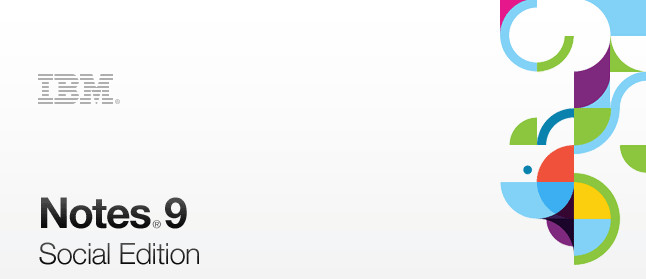


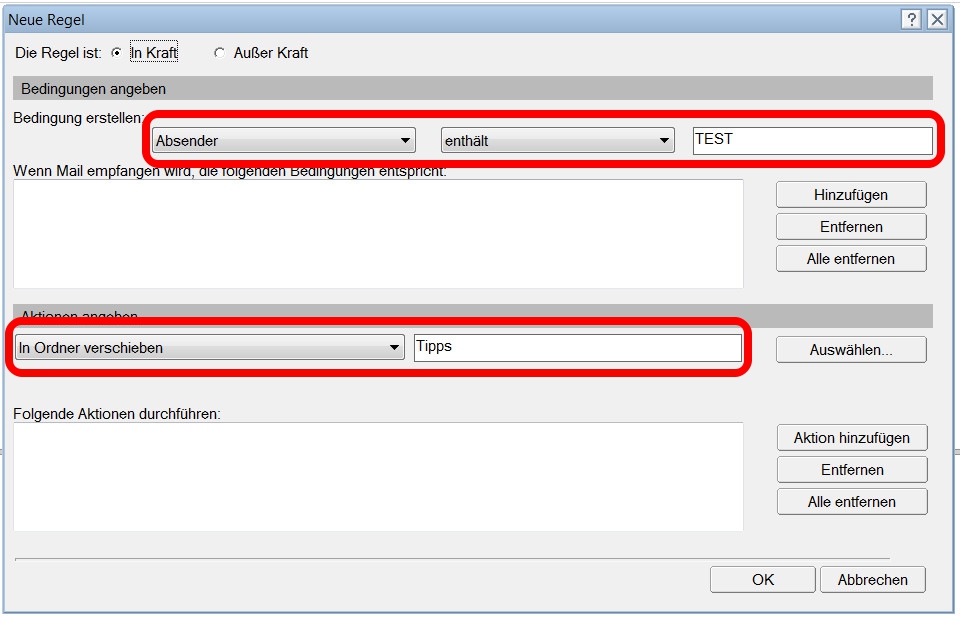
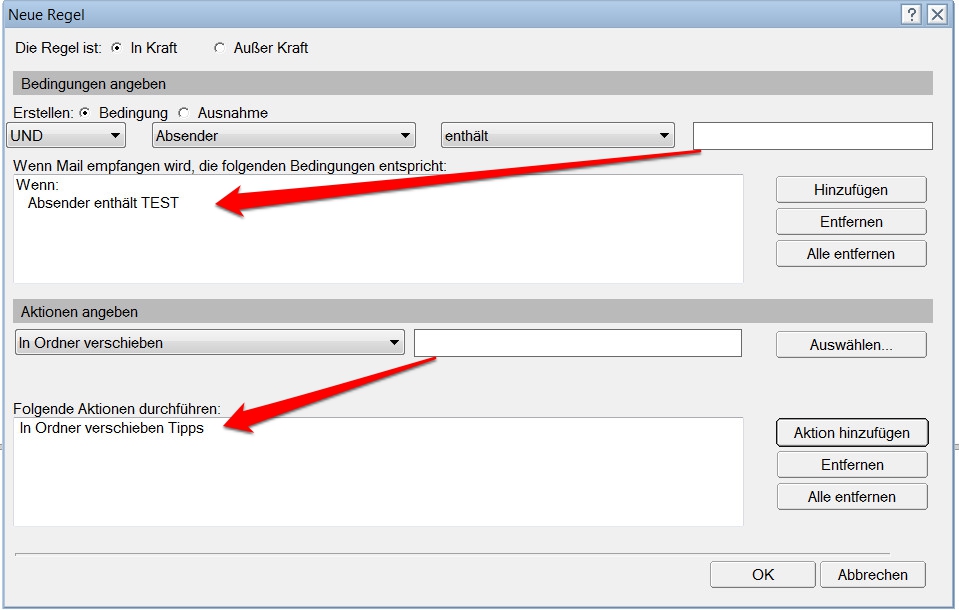

Pingback: Lotus Notes E-Mail Signatur einrichten | random brick [DE]
Pingback: Lotus Notes Kalenderbenachrichtigungen aktivieren | random brick [DE]